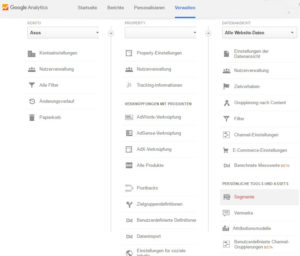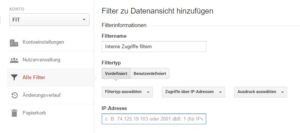Viele Anwender von Google Analytics nutzen nur einen Bruchteil der Möglichkeiten und Funktionen. Das komplexe Tool Google Analytics bietet Ihnen hilfreiche Analysen, Berichte und Funktionen, mit denen Sie das Besucherverhalten effizient analysieren und die Besucherziele leichter erfassen, z.B. Filter und Segmente Lernen Sie jetzt den Umgang mit Filtern und Segmenten kennen.
Erweiterte Segmente in Google Analytics nutzen
Die erweiterte Segmentierung zählt zu den praktischsten und beliebtesten Funktionen von Google Analytics. Die Segmentierung, also die Aufteilung in einzelne Abschnitte, ist eine elementare Voraussetzung für die eigene Datenanalyse. Für echten Erkenntnisgewinn reicht das Messen von Besucherzahlen und Absprungraten oftmals nicht aus. Mit den erweiterten Segmenten erreichen Sie ein tieferes Verständnis Ihrer Daten und können Ihre Webseite damit gezielt optimieren. Neben vordefinierten Segmenten wie „Besuche mit Conversions“ und „Bezahlte Suchzugriffe“ können Sie mit dem Segmentierungstool selbst Segmente erstellen und diese auf aktuelle und historische Daten anwenden. Ein weiterer Vorteil: Lassen Sie sich zwei Berichtssegmente nebeneinander anzeigen und vergleichen Sie die Leistungen direkt miteinander. Absolute Zahlen sind in diesem Fall weniger wichtig, vielmehr gewinnen Sie ein sehr viel besseres Verständnis des Nutzerverhaltens.
Die Vorteile zusammengefasst:
- Erweiterte Segmente ermöglichen die Aufschlüsselung der Besucherdaten in übersichtliche Teile.
- Vor- und benutzerdefinierte Segmente stehen zur Auswahl.
- Nach Anwendung eines Segments auf die bisherigen Zugriffe verwenden Sie dieses zur Webseiten-Optimierung und verbessern auf diese Weise auch die Nutzererfahrung.
Mit der Segmentierung verwandeln Sie eine Metrik in eine gute Metrik. Beispiel: Sie segmentieren die AdWords- und Facebook-Kampagne und treffen Aussagen wie: „Bei der AdWords-Kampagne ist die Absprungrate 20 Prozent höher.“ Zeitperioden-Vergleiche informieren über die Entwicklung der Webseite: Eine Facebook-Kampagne kann sich beispielsweise im Vergleich zum Vormonat um 30 Prozent verbessert haben.
Weitere sinnvolle Segmentierungen sind unter anderem:
- Nutzerorientierte Segmente: Neue/wiederkehrende Besucher, Mobile- & Desktop-Nutzer, E-Commerce-Konversionsraten
- Produktorientierte Segmente: Anzeige der Umsätze nach Produktkategorie, Seitenaufrufe nach den Verzeichnissen und eine Ansicht für Warenkorb-Abbrecher
- Marketingorientierte Segmente: Vergleich bezahlter und organischer Zugriffe
- Kosten und Konversionsrate nach einzelnen Kampagnen aufschlüsseln
Melden Sie sich zur Konfiguration bei Google Analytics an und folgen Sie diesen Schritten:
- Bei Google Analytics anmelden.
- Klicken Sie im Tab „Verwalten“ in der Spalte „Datenansicht“ unter „Persönliche Tools und Assets“ auf „Segmente“.
- Klicken Sie auf „+ Neues Segment“ .
- Segmentieren Sie jetzt Nutzer nach demografischen Merkmalen, Technologie, Verhalten, Datum der ersten Sitzung oder Besucherquellen und klicken Sie anschließend auf „Speichern“.
Filter in Google Analytics
Zur zielgerichteten Auswertung lässt sich die Datenansicht in Google Analytics mit Filtern darstellen. Häufige Einsatzzwecke für Filter:
- Den internen Datenverkehr aus Berichten ausschließen. Eine Anleitung hierzu finden Sie weiter unten.
- Die Aktivitäten in einem bestimmten Verzeichnis analysieren. Verwenden Sie einen einschließenden Filter auf das Verzeichnis.
- Analysieren Sie vorhandene Subdomains in separaten Datenansichten. Dafür erstellen Sie für jede Domain eine Datenansicht und wenden den Einschließen-Filter auf das Unterverzeichnis an.
Bitte beachten Sie:
Neu hinzugefügte Filter werden erst 24 Stunden später aktiv. Zudem sind die Filter destruktiv, die Filterung eingehender Treffer ändert die Treffer in der Datenansicht je nach verwendetem Typ permanent. Speichern Sie daher immer auch eine ungefilterte Datenansicht für Informationen zum vollständigen Seitentraffic.
Es stehen Ihnen vordefinierte Filter zur Auswahl. Darüber hinaus können Sie auch benutzerdefinierte Filter erstellen.
Vordefinierte Filter
- „Nur Zugriffe über die ISP-Domain ausschließen/einschließen“: Filtert Zugriffe über eine Domain, beispielsweise über das eigene Firmennetzwerk.
- „Nur Zugriffe über IP-Adressen ausschließen/einschließen“: Filtert Klicks von bestimmten Quellen (mit den Optionen „beginnt mit“ oder „endet mit“ können Sie einen Adressbereich filtern).
- „Nur Zugriffe auf Unterverzeichnisse ausschließen/einschließen“
- „Nur Zugriffe auf den Hostnamen ausschließen/einschließen“
Verzerrungen vermeiden mit IP-Adressenfilter
Die Verfälschung beziehungsweise Verzerrung der Nutzerdaten durch interne Zugriffe verhindern Sie mit einem IP-Adressenfilter. Ihre eigene IP-Adresse ermitteln Sie, indem Sie bei Google.com nach „what is my ip address„ suchen.
Die Einrichtung des IP-Adressfilters erfolgt mit den folgenden Schritten:
- Bei Google Analytics anmelden.
- Wählen Sie im Tab „Verwalten“ das Konto für den neuen Filter aus.
- Wählen Sie In der Spalte „Konto“ „Alle Filter“ aus.
- Klicken Sie auf „+ Filter hinzufügen“.
- Wählen Sie „Neuen Filter erstellen“ aus.
- Tragen Sie einen passenden Namen ein.
- Wenn Sie „Vordefinierte Filter“ anklicken, können Sie entscheiden, ob die Regel „einschließend“ (Treffer wird verworfen, wenn das Muster nicht mit den Daten übereinstimmt) oder „ausschließend“ (Treffer wird verworfen, wenn das Muster mit den Daten übereinstimmt) gelten sollen und wählen Sie „Zugriffe über IP-Adressen“ aus.
- Sie können gleiche Adressen filtern und auch solche mit gleichem Anfang oder gleicher Endung. Entscheiden Sie, ob der Filter, der einen Teil der eingetragenen Adresse enthält, auf alle IP-Adressen angewandt werden soll.
- Jetzt wählen Sie in der Liste der verfügbaren Datenansichten die passende aus und klicken Sie auf „Hinzufügen“.
- Schließen Sie die Konfiguration mit einem Klick auf „Speichern“ ab.
Die Anwendung der Filter erfolgt in der Reihenfolge, in der Sie diese eingerichtet haben. Sie können die Reihenfolge verändern, dazu klicken Sie in der Spalte „Datenansicht“ auf „Filter“, „Filterreihenfolge zuweisen“ und klicken „Nach oben“ oder „Nach unten“, bis die gewünschte Reihenfolge festgelegt ist. Klicken Sie abschließend auf „Speichern“.
Benutzerdefinierte Filter
Folgende benutzerdefinierte Filter stehen Ihnen zur Auswahl:
- Ausschließen: Treffer (Protokolldateizeichen), die mit dem Muster übereinstimmen, werden von der Liste ausgeschlossen. Wenn ein Filter beispielsweise einen Browser wie Google Chrome ausschließt, werden übereinstimmende Zeilen vollständig ignoriert.
- Integrieren: Treffer werden eingeschlossen, die mit dem Filtermuster übereinstimmen.
- Kleinschreibung/Großschreibung: Wandelt den Feldinhalt in Groß- oder Kleinbuchstaben um, betrifft nur Buchstaben.
- Suchen und Ersetzen: Der Filter sucht nach dem Muster innerhalb eines Felds und tauscht dieses durch das alternative Format aus.
- Erweitert: Die Filterart eignet sich zur Erstellung eines neuen Felds aus zwei anderen.
Probieren Sie die Möglichkeiten der besseren Datenauswertung mit Segmenten aus und sorgen Sie mithilfe der Filter für unverfälschte Daten.
Sie haben Fragen oder Anregungen zum Thema Filter und Segmente? Schicken Sie uns einen Kommentar, wir freuen uns auf Ihr Feedback.
Bildnachweis: Fotolia, Lizenz. Host Europe
- FTP-Clients – Die besten Tools für den Zugriff auf Linux-Server - 12. Juni 2025
- OpenVPN für Anfänger – sicher & anonym surfen - 5. Mai 2025
- Wie finde ich das richtige E-Rechnungs-Tool? - 11. Februar 2025